Regsvr32.EXE carga el procesador qué hacer
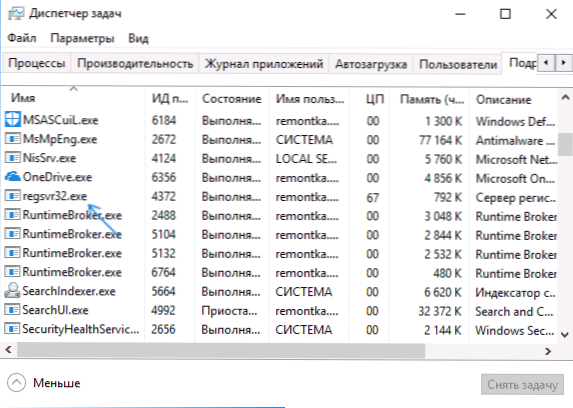
- 2099
- 308
- Rosario Atencio
Una de las situaciones desagradables de las cuales puede encontrar el usuario de Windows 10, 8 o Windows 7: Microsoft Regsvr32 Registration Server.exe que carga el procesador, que se muestra en el despachador de tareas. No siempre es fácil averiguar qué causa exactamente el problema.
Estas instrucciones están en detalle sobre qué hacer si Regsvr32 causa una alta carga en el sistema, cómo averiguar qué sirve como el motivo de esto y cómo solucionar el problema.
¿Para qué es el servidor de registro Microsoft?
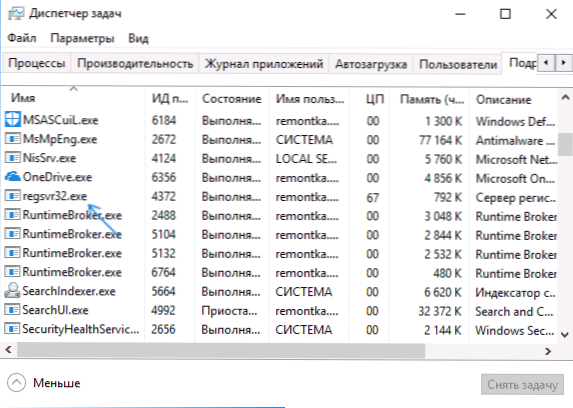
El servidor de registro regsvr32.EXE es un programa del sistema de Windows que sirve para registrar algunas bibliotecas DLL (componentes del programa) en el sistema y eliminarlas.
Este proceso sistémico puede iniciar no solo el sistema operativo en sí (por ejemplo, con actualizaciones), sino también programas de tercera parte y sus instaladores que necesitan instalar sus propias bibliotecas para trabajar.
Eliminar regsvr32.EXE es imposible (ya que este es el componente de Windows necesario), pero puede averiguar qué causó el proceso con el trabajo del proceso y solucionarlo.
Cómo arreglar la alta carga en el procesador RegSvr32.EXE
Nota: Antes de proceder a las acciones descritas más adelante, intente recargar su computadora o computadora portátil. Además, para Windows 10 y Windows 8, tenga en cuenta que se vuelve a cargar con precisión, y no se complete el trabajo y la inclusión (ya que en este último caso el sistema no comienza desde "cero"). Quizás esto sea suficiente para resolver el problema.
Si en el despachador de tareas ves que Regsvr32.EXE carga el procesador, casi siempre causado por el hecho de que algún tipo de programa o componente del sistema operativo causó el servidor de registro por acciones con alguna biblioteca DLL, pero esta acción no se puede completar ("colgada) por una razón u otra.
El usuario tiene la oportunidad de averiguar: qué programa causó el servidor de registro y con qué biblioteca se realizan las acciones, lo que lleva al problema y usa esta información para corregir la situación.
Recomiendo el siguiente procedimiento:
- Descargar Process Explorer (adecuado para Windows 7, 8 y Windows 10, 32 bits y 64 bits) desde el sitio web de Microsoft-https: // Technet.Microsoft.Com/ru-ru/sysinternals/processexplorer.ASPX y ejecutar el programa.
- En la lista de procesos avanzados en el Explorador de procesos, identifique el proceso que causa la carga en el procesador y la abre, lo más probable es que vea el proceso "subsidiario" de REGSVR32.EXE. Por lo tanto, recibimos información qué programa (el que se encuentra dentro del lanzamiento por RegSVR32.exe) llamado el servidor de registro.
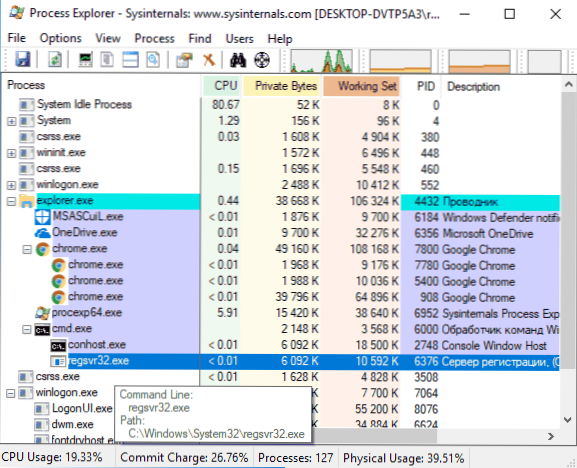
- Si trae y retrasa el puntero del mouse sobre regsvr32.Exe verá la línea "Línea de comandos:" y el equipo que se transmitió al proceso (no tengo ese equipo en la captura de pantalla, pero probablemente se verá como RegSVR32.EXE con el equipo de la biblioteca DLL y el nombre de la biblioteca) también indicará la biblioteca sobre la cual hay un intento de actuar, lo que causa una alta carga en el procesador.
Armado con la información recibida, puede tomar ciertas medidas para corregir la alta carga en el procesador.
Estas pueden ser las siguientes acciones.
- Si conoce el programa que causó el servidor de registro, puede intentar cerrar este programa (eliminar la tarea) y comenzar de nuevo. Reinstalar este programa también puede funcionar.
- Si este es algún tipo de instalador, especialmente no muy licenciado, puede intentar apagar temporalmente el antivirus (puede interferir con el registro de DLL modificadas en el sistema).
- Si el problema ha aparecido después de actualizar Windows 10, y el programa que proporciona regsvr32.EXE es algún tipo de software protector (antivirus, escáner, firewall), intente eliminarlo, reiniciar la computadora e instalarlo nuevamente.
- Si no está claro para usted qué tipo de programa es, siga Internet con el nombre de DLL en qué acciones se realizan y descubra a qué pertenece esta biblioteca. Por ejemplo, si este es algún tipo de controlador, puede intentar eliminar e instalar manualmente este controlador, después de haber completado previamente el proceso REGSVR32.EXE.
- A veces, la carga de Windows en modo seguro ayuda o limpia la carga de Windows (si los programas de tercera parte interfieren con el funcionamiento correcto del servidor de registro). En este caso, después de tal carga, solo espere unos minutos, asegúrese de que no haya alta carga en el procesador y reinicie la computadora en modo normal.
En conclusión, noto que regsvr32.EXE en el despachador de tareas suele ser el proceso del sistema, pero teóricamente puede resultar que un virus se ha lanzado bajo el mismo nombre. Si tiene tales sospechas (por ejemplo, la disposición del archivo difiere del estándar C: \ Windows \ System32 \), puede usar CrowdInspect para verificar procesos avanzados para virus.
- « Cómo conseguir Windows 10 gratis en 2018
- Programa gratuito para grabación de video desde la pantalla de la computadora OCAM GRATIS »

